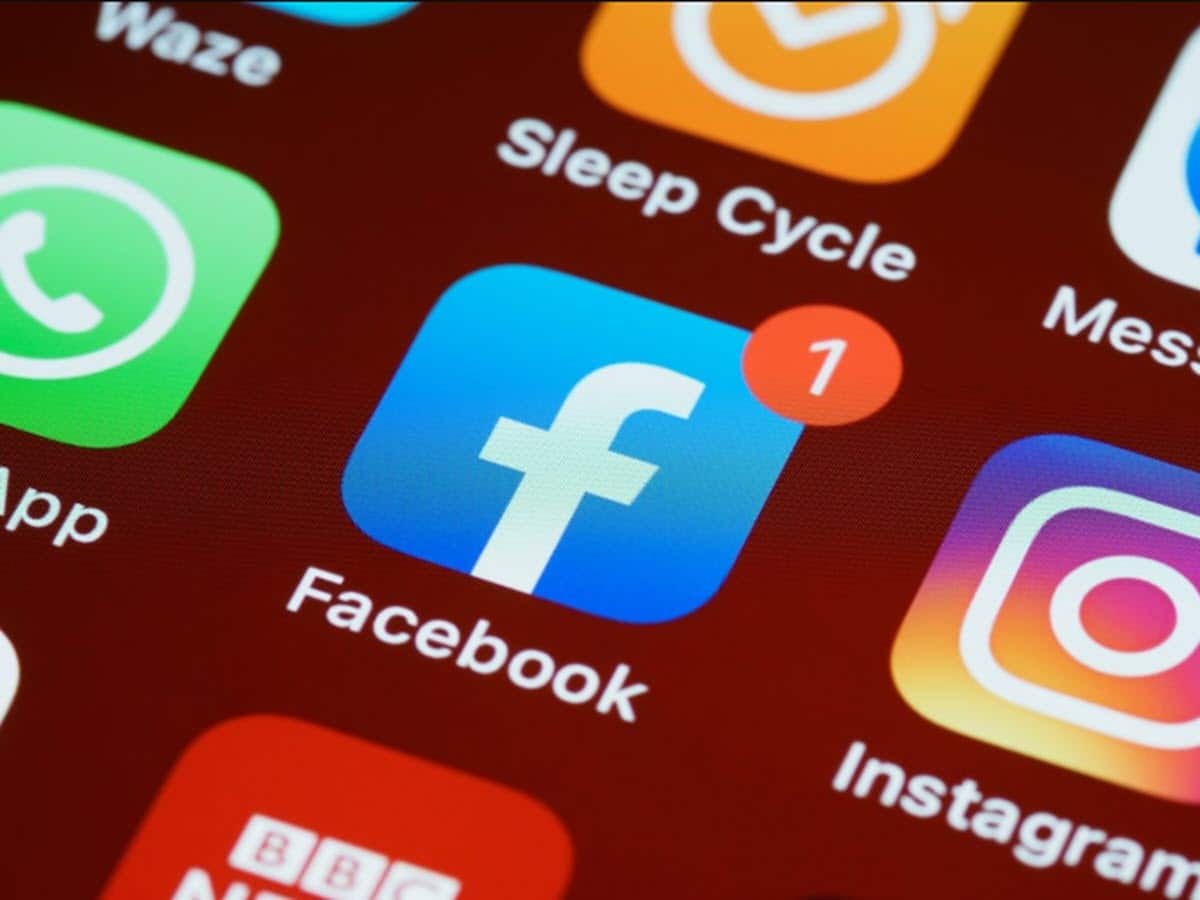
פייסבוק ממשיכה להיות הרשת החברתית שצוברת את הנתח הגדול ביותר של משתמשים וחשבונות חדשים ממשיכים להירשם מדי יום. זה גם הפך אותו לחלון עבור כל אדם או קבוצה לגשת לחיי היומיום שלנו ויש לכך השלכות רבות. מסיבה זו, ישנן אפשרויות פרטיות כגון היכולת לחסום משתמשים, הסרת הגישה שלהם לכל הפוסטים שלך. למרות זאת, אם עשית את זה ומה שאתה מחפש זה איך לבטל חסימה של מישהו בפייסבוק, כאן נסביר את כל מה שאתה צריך לעשות בפלטפורמות השונות.
פלטפורמה זו מאופיינת מעל הכל בהיותה מאוד אינטואיטיבית ונגישה בקלות בכל האפשרויות שלה, כך שהאפשרות לחסימה לא בורחת מכך ואנו הולכים לפרט עליה כאן. חסימה וביטול חסימה הן פונקציות בסיסיות בכל רשת חברתית ואם אינכם יודעים כיצד לעשות זאת מפייסבוק, אז הגעתם למקום הנכון.
מה קורה כשאני חוסם מישהו בפייסבוק?
כלי החסימה הוא גורם פרטיות חיוני בכל אתר שבו מקודמת אינטראקציה עם משתמשים אחרים. מאז תחילת האינטרנט, אפשרות זו זמינה וממשיכה להיות תקפה, מכיוון שכרגע אנו מראים הרבה יותר בפלטפורמות החברתיות שלנו. בדרך זו, אם נרצה להפסיק להיות נגישים בכל האמצעים ברשת חברתית כמו פייסבוק, יספיק לפנות לחסימה.
כאשר אתה חוסם מישהו בפייסבוק, אתה פשוט מפסיק להופיע בכל הפלטפורמה של אותו אדם. זה אומר שאתה לא תופיע בתוצאות אם ינסו למצוא אותך במנוע החיפוש ואם יכנסו לקישור הפרופיל שלך, הם יראו רק את שמך. מצד שני, לא תוכל להיות מוזכר בתגובות או תיוג בפרסומים, אותו דבר יקרה במסנג'ר.
אז אם אתה רוצה להסיר את האמצעים האלה מכל חשבון שחסמת בעבר, אנחנו הולכים להראות לך את כל מה שאתה צריך לעשות למטה.
איך לבטל חסימה של מישהו בפייסבוק?
פייסבוק היא רשת חברתית שזמינה לכל הפלטפורמות, כך שנוכל להיכנס מהרשת ודרך האפליקציות שלה לאנדרואיד ו-iOS. בכל גרסאותיו ישנה אפשרות לנהל את רשימת החסומים שלנו, כך שתוכל גם לבטל את החסימה וגם להוסיף משתמשים חדשים מכל אחד מהמכשירים שלך.
זכור שכאשר תבטל חסימה של מישהו בפייסבוק, אתה תחזיר לו גישה לכל אינטראקציה איתך.
בטל את החסימה בפייסבוק מהאינטרנט
ההליך הראשון שנבצע יהיה כיצד לבטל חסימה של מישהו בפייסבוק מגרסת האינטרנט שלו. הכל ממש פשוט וזה מתחיל בכניסה לחשבון שלך ואז לחיצה על תמונת הפרופיל שלך בפינה השמאלית העליונה של הממשק. זה יציג תפריט של אפשרויות בהן אנו מעוניינים ללחוץ על "הגדרות ופרטיות" ולאחר מכן על "הגדרות".
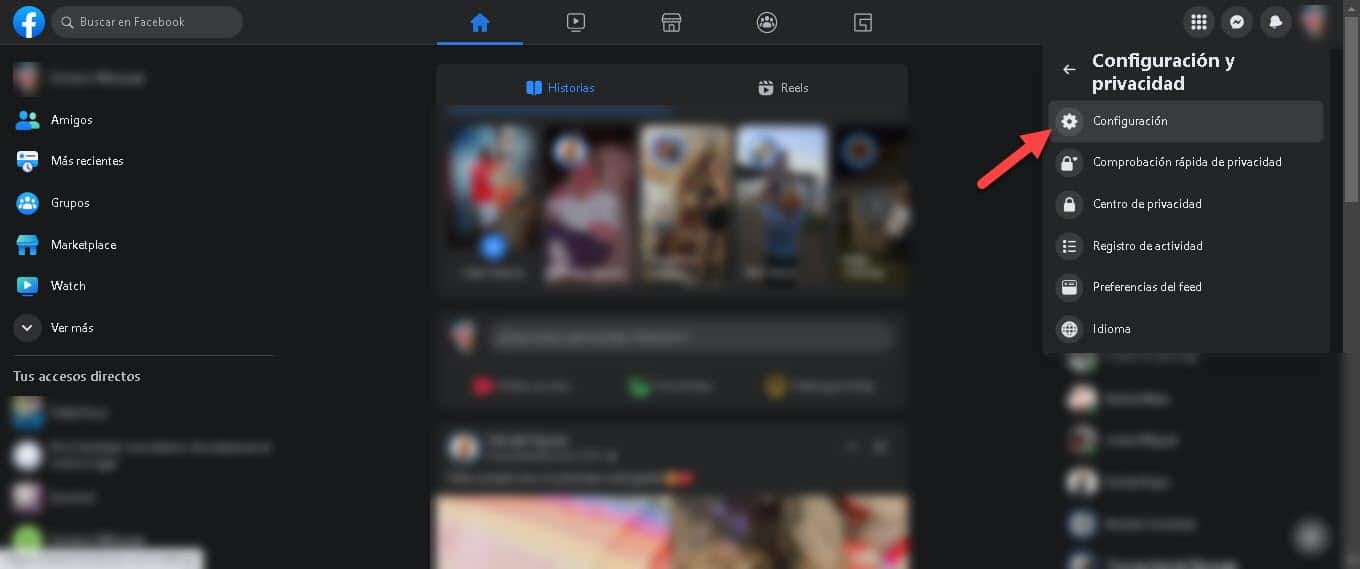
כעת, תעבור למסך חדש עם פקדים שונים של חשבונך. בצד שמאל, תראה חלונית לגישה לתפריטים שונים, לחץ על "פרטיות" ולאחר מכן על "בלוקים".
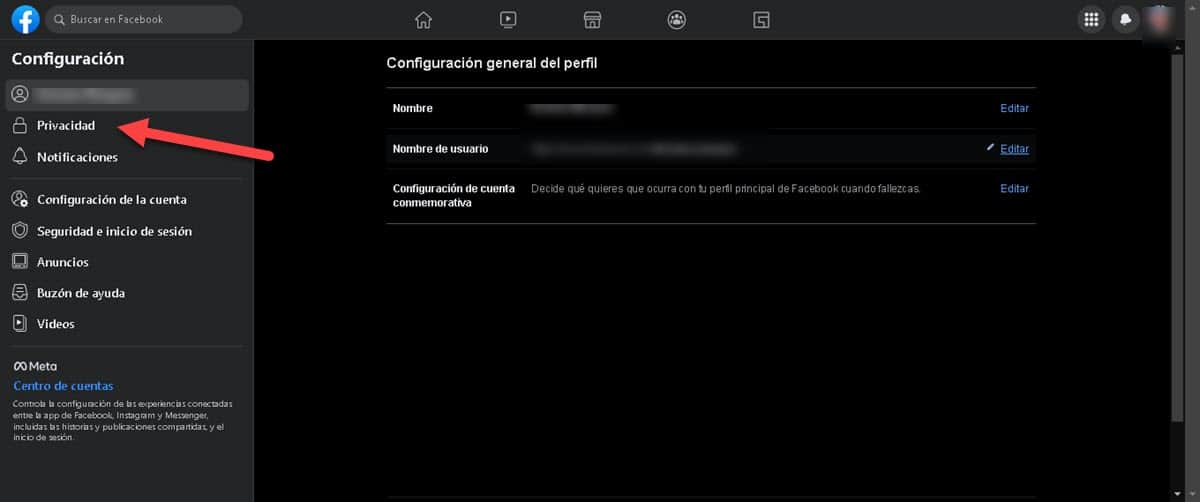
מאזור זה אתה יכול לנהל את כל החסימות של החשבון שלך וגם את מה שנקרא חשבונות מוגבלים. לאפשרות השנייה "חסום משתמשים" יש את כפתור "ערוך", לחץ עליו.

מיד יוצג חלון בו תוכלו להוסיף משתמשים חדשים לחסימה וגם מציעה את האפשרות "ראה רשימה של חסומים".
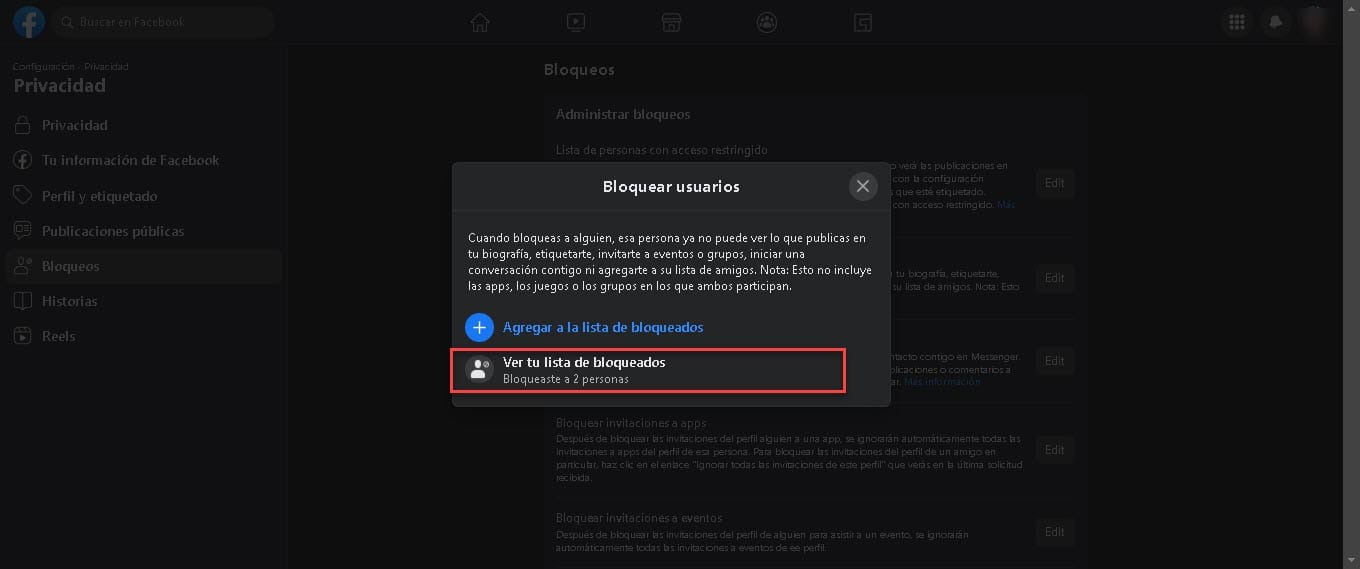
כשתלחץ עליו, תראה מיד את כל המשתמשים שחסמת מחשבונך ולצדו יהיה לך כפתור "בטל חסימה".
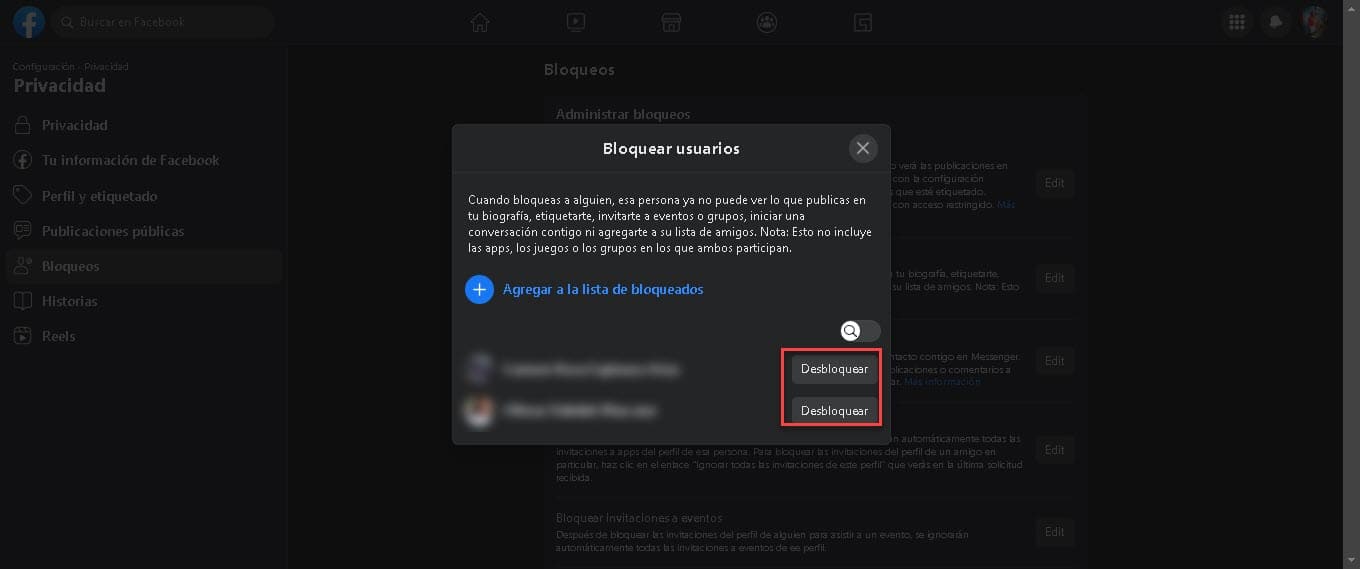
בנוסף, בחלק העליון יש סרגל חיפוש, מושלם להזנת שמו של האדם ולמצוא אותו במהירות. זה שימושי במיוחד כאשר יש לך רשימה ארוכה של משתמשים חסומים ואתה רוצה לייעל את התהליך.
בטל את הנעילה מהנייד
אם אתה משתמש בפייסבוק מהנייד, התהליך לביטול חסימה של מישהו הוא גם די פשוט. נתחיל בפתיחת האפליקציה ובנגיעה בסמל של 3 הפסים האנכיים בפינה השמאלית העליונה, ממש מתחת לסמל המסנג'ר.
זה יציג סדרה של אפשרויות, אנו מעוניינים ב"הגדרות ופרטיות" הממוקם בתחתית. רשימה עם אפשרויות נוספות תופיע מיד, היכנסו ל"הגדרות".
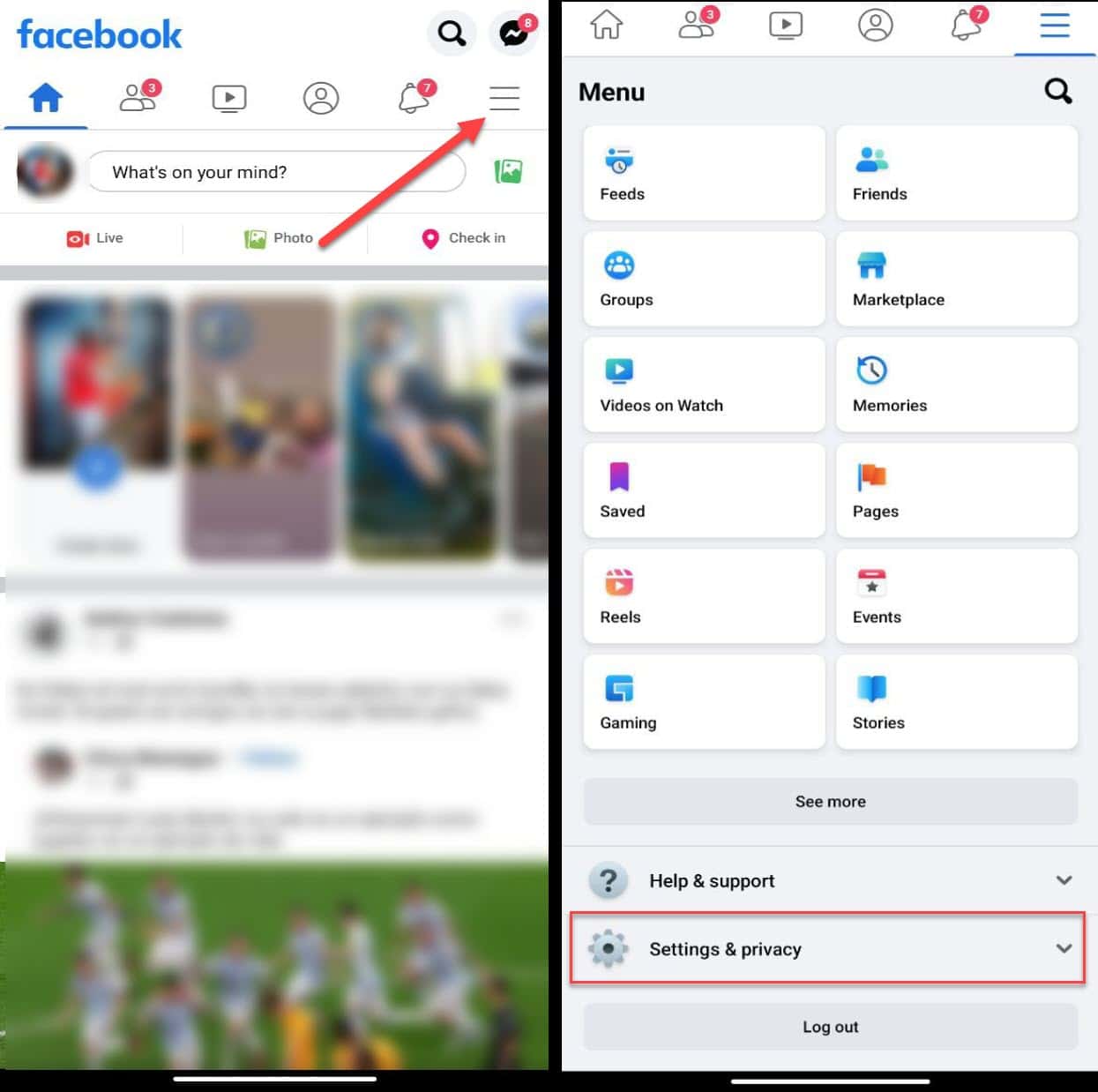
כעת גע באפשרות "הגדרות פרופיל" ותעבור לקטע שבו הקטע הראשון הוא "פרטיות" ושם תראה את כפתור "בלוקים".
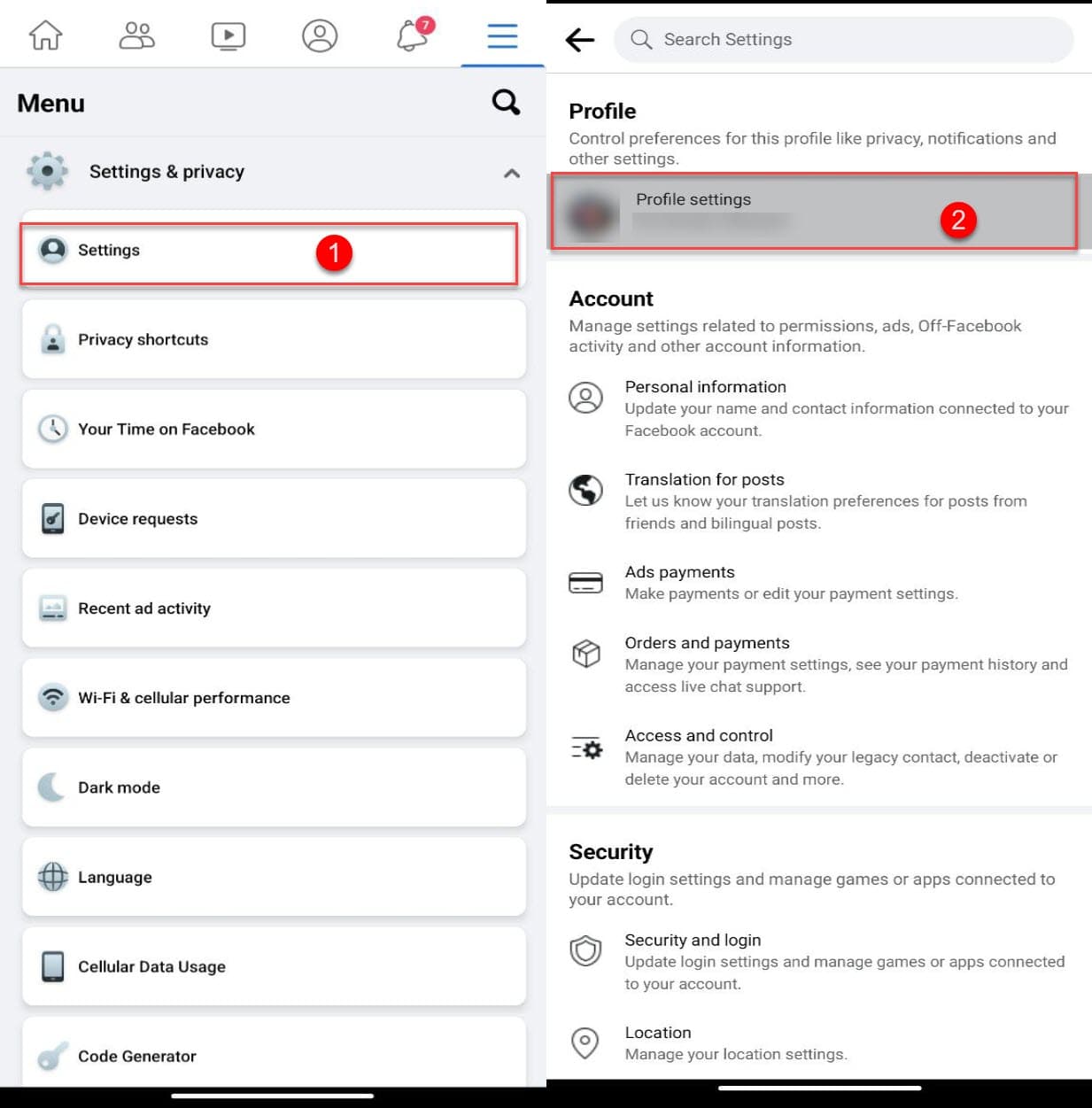
עם הכניסה תראה את רשימת החסומים שלך, יחד עם אפשרות לבטל את החסימה באופן מיידי. זהו נתיב דומה מאוד לזה שאנו הולכים בו מגרסת האינטרנט והוא גם פונקציונלי באותה מידה.
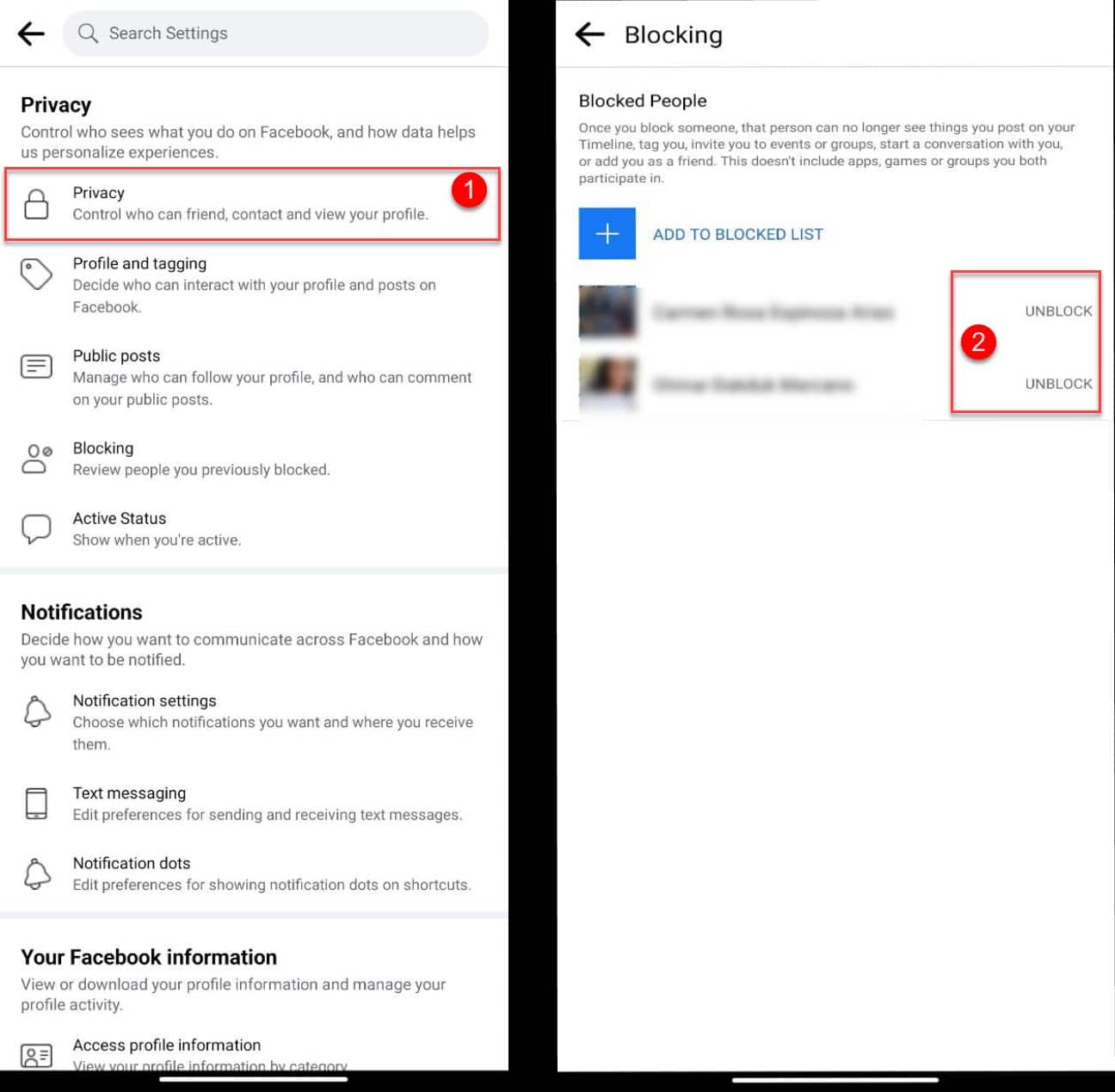
יש לציין שהשלבים הללו זהים ב-iOS וב-Android, עם זאת, השמות של כמה אפשרויות עשויים להשתנות.
מצד שני, חשוב גם להזכיר שבתוך סעיף החסימות עצמו, תהיה לך אפשרות לנהל חשבונות מוגבלים, שהם אלה שאינם יכולים לראות את הפרסומים שלך עבור מגזר החברים.